안녕하세요! 쭝이에요~~(*/ω\*)
무더운 여름 잘 보내시고 계시나요?
밤낮으로 구별 없이 높은 온도에 진이 빠지고
정신이 혼미한 날의 연속이네요
그런 정신없는 날의 반복을 하던 중!!!
어제 퇴근길 우연히 편지함을 보니 두둥!!

드디어 에드센스 PIN번호가 왔답니다~!
거의 2주를 기다리다가 받으니 더더욱 반가운 거 같아요😭
오늘은 저처럼 핀번호를 받으신 후, 하셔야하는
핀번호를 입력 방법을 알려드리도록 할게요!
실제로 제가 해보니 조금 헤맸답니다😅
그럼 이제 핀번호를 입력하러 가볼까요~?😁
두근두근..
우선 먼저 양쪽 모서리 부분을 먼저 제거 해달라는
안내문 대로 저 부분을 제거해주세요!😎
( Ps. 이거 꼭 적어야하는거지?😮 -찌니가 남기고 갑니다..)
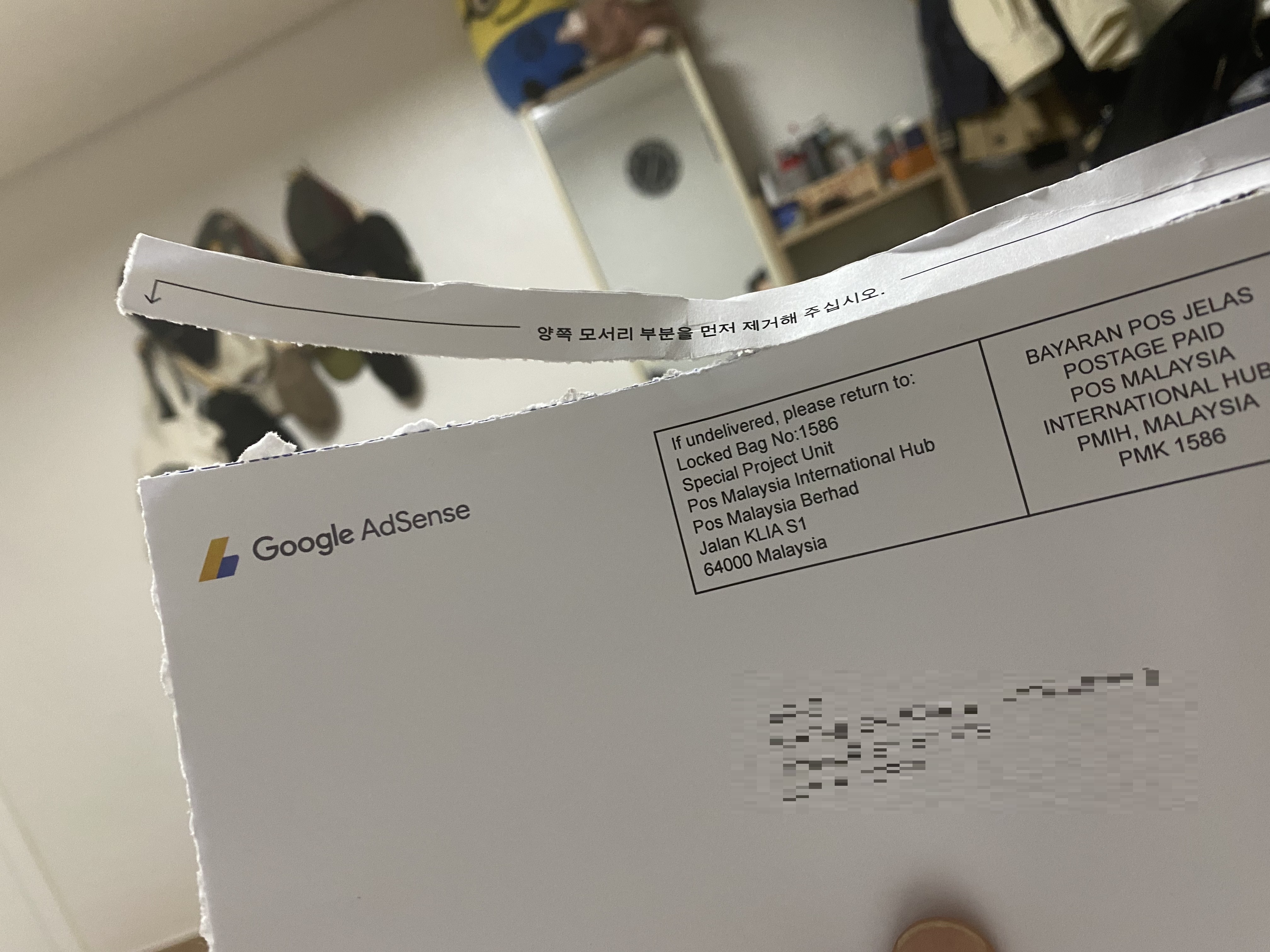
펼치면 이렇게 각 개인의 고유한 핀번호가!😁
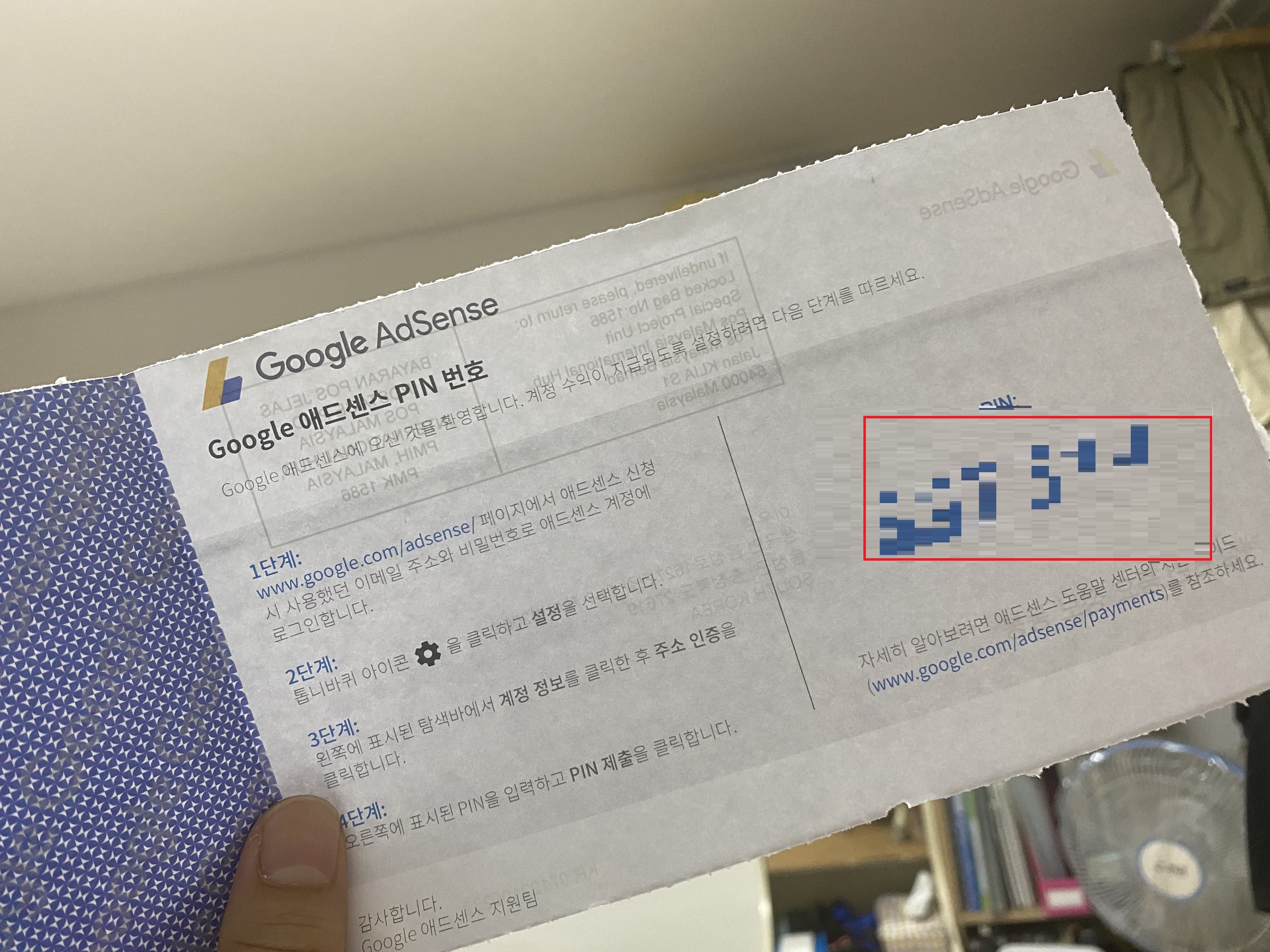
그럼 받은 편지의 내용대로
우선 구글 에드센스로 들어가 주세요!
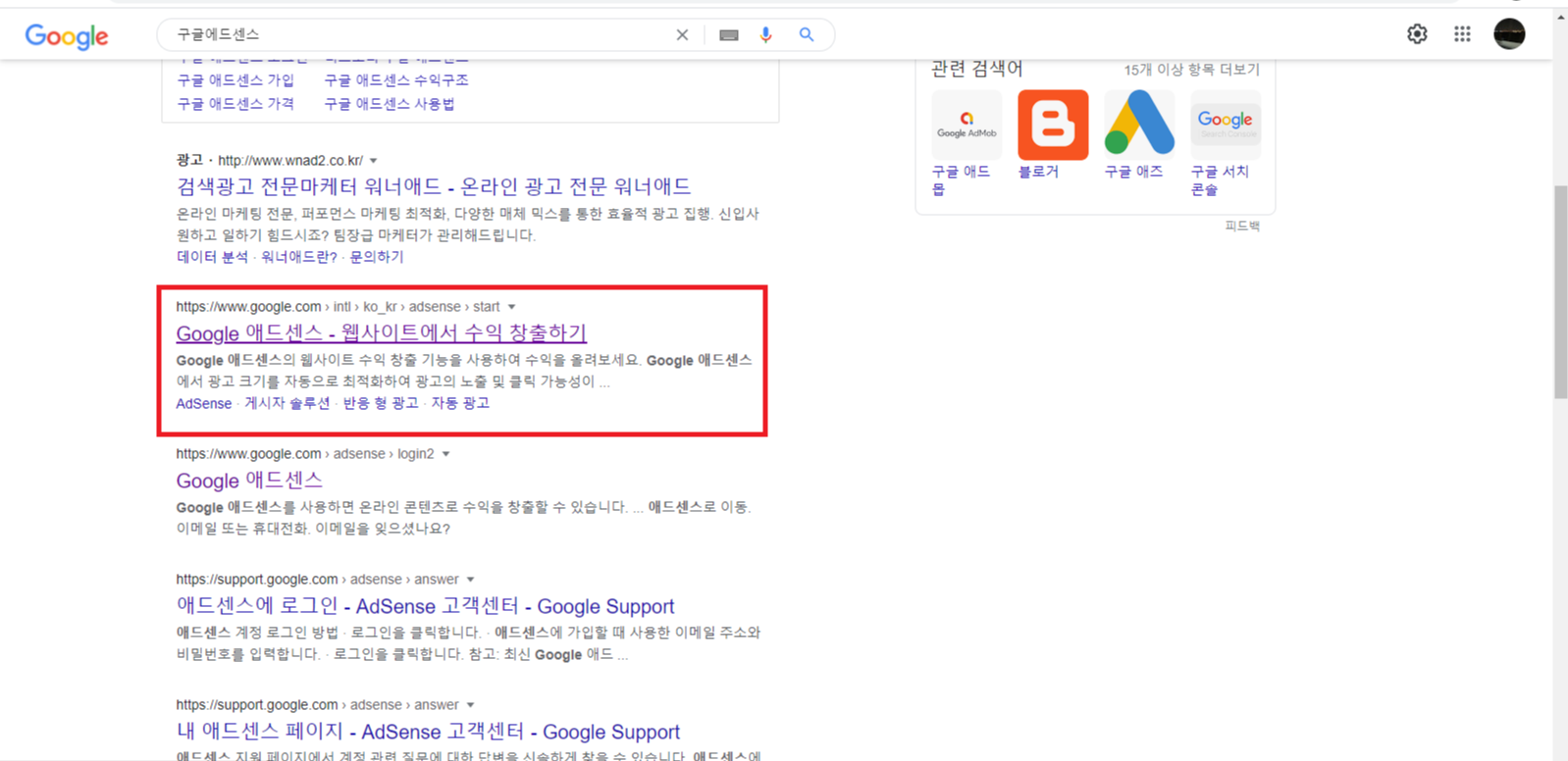
들어가시면 아래의 사진처럼
"주소를 확인하지 않아 지급이 보류 중입니다"라고
뜨더라고요! 그럼 바로 밑 네모 친 박스를 봐주세요!
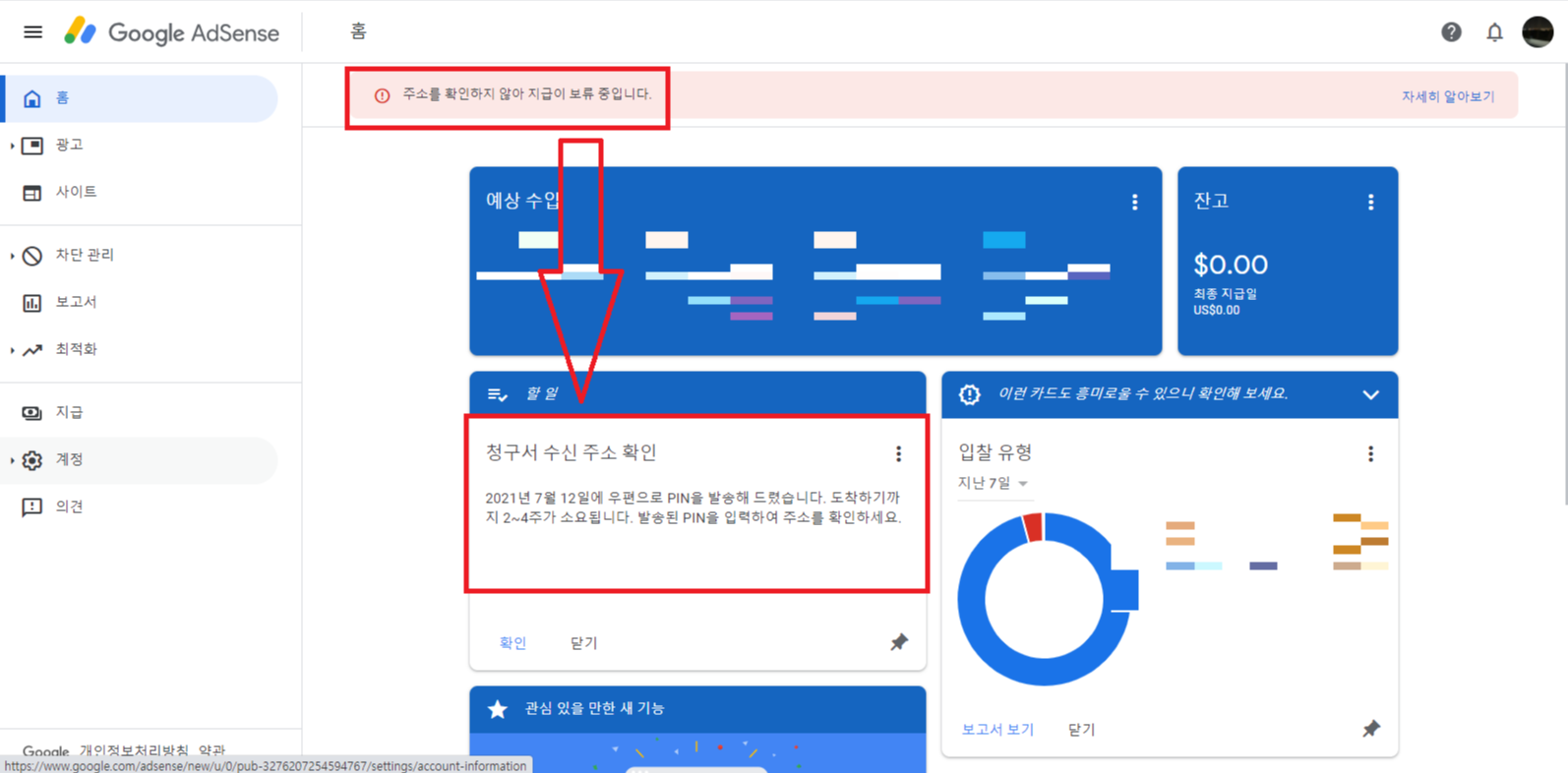
빨간 네모 박스에 핀번호를 입력합니다!
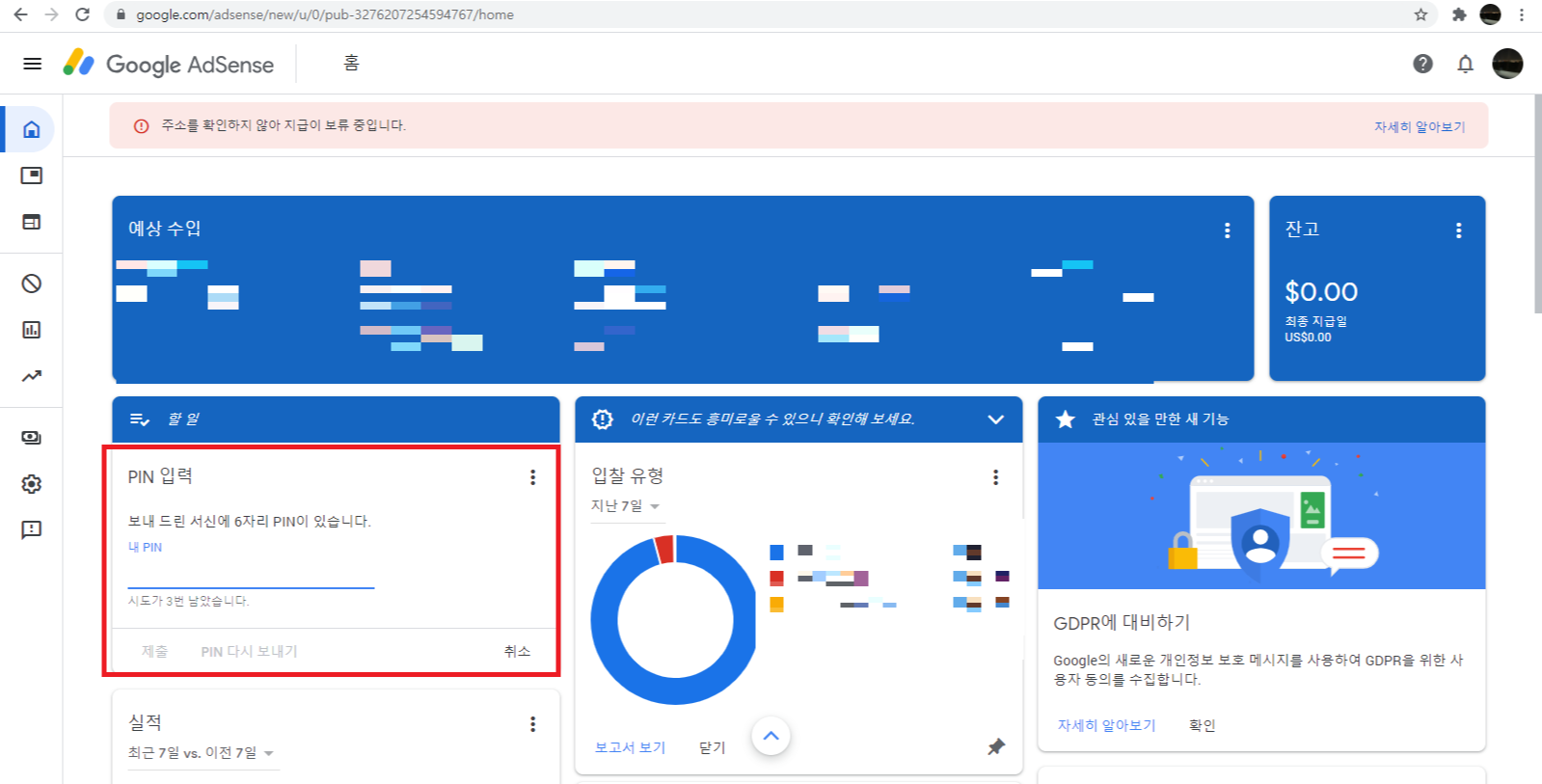
빨간 동그라미에
이렇게 고유의 핀번호를 입력해주세요!
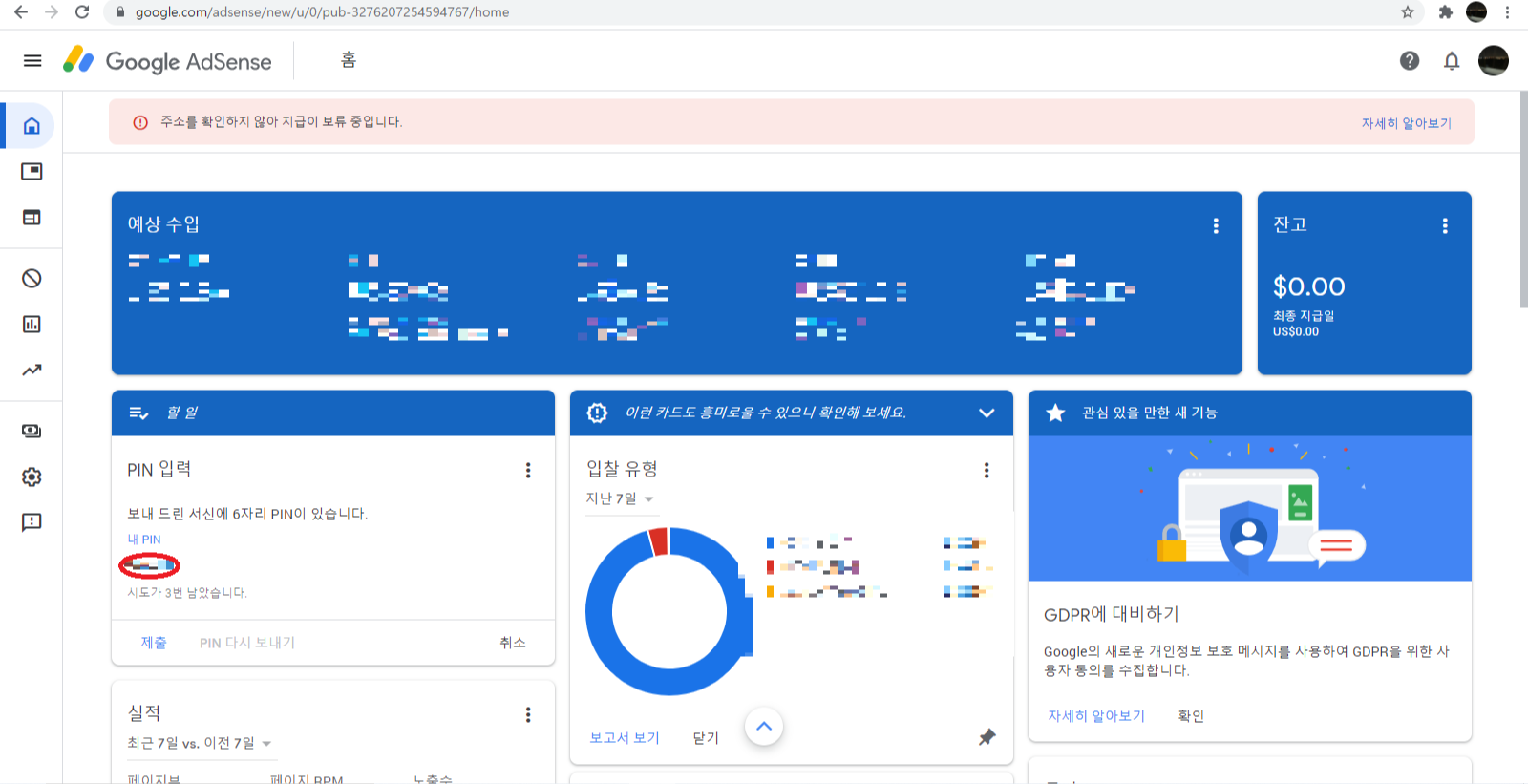
그리고 난 후 엔터를 누르면
이렇게 인증이 완료되었다고 나온답니당😁
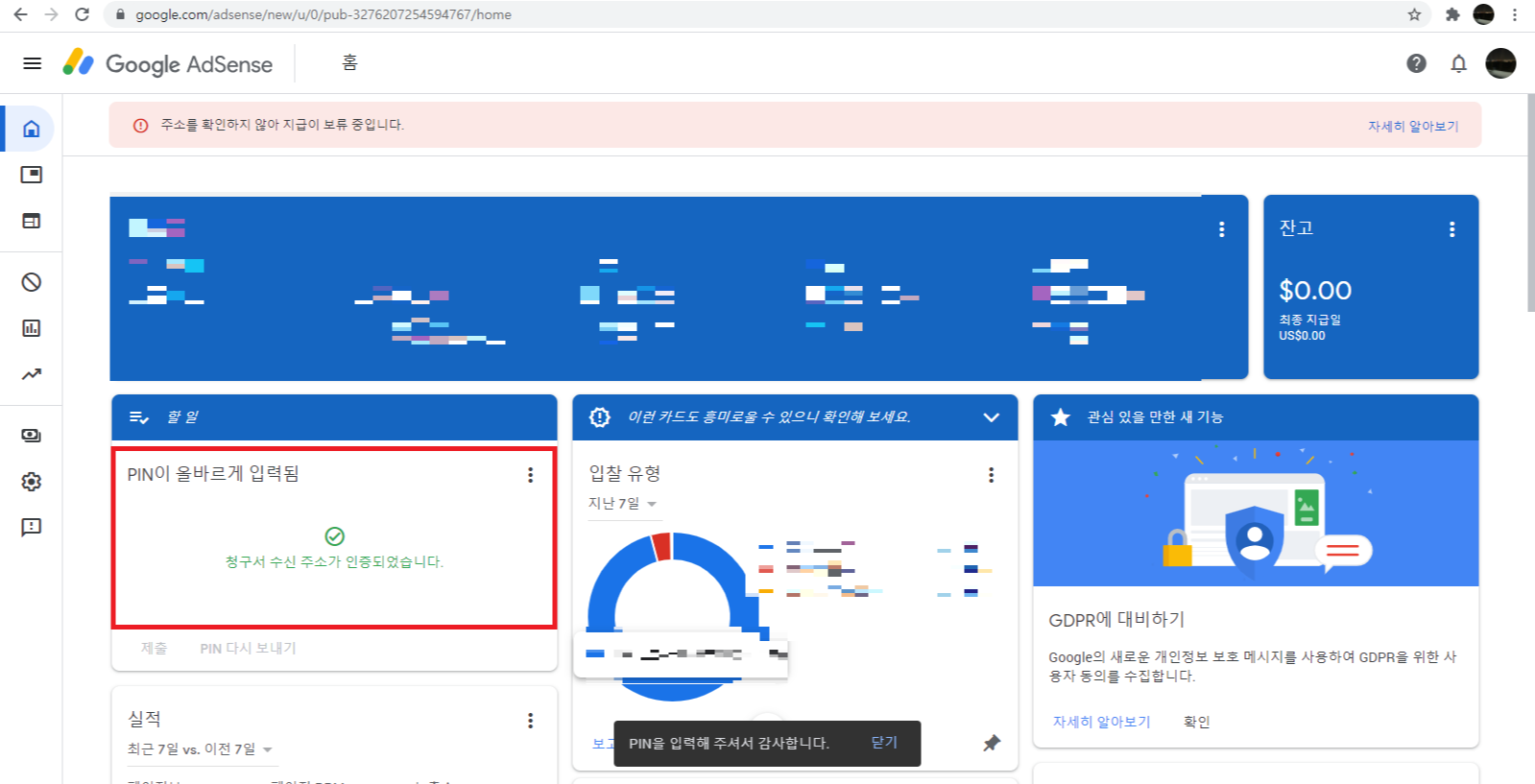
입력을 모두 완료한다면
에드센스 핀번호 입력은 끝이 랍니다!(●'◡'●)
우리 티친님들은 다들 안 헤매시고 하셨죠?
저만 헤맨 거죠?😂하하
이 글이 도움이 되셨다면 하트와 구독 꾸욱~😍
(구독시 맞구독은 필수로 갑니다!!)
오늘 하루도 우리 티친님들 수분 섭취와 함께
건강 유의하셔서 행복한 하루 보내세용😋
'아무거나 잡학사전' 카테고리의 다른 글
| [생생한 코로나 1차접종 후기 및 접종 전 주의사항!] (107) | 2021.08.02 |
|---|---|
| [ 휘발유? 가솔린? 경유? 디젤? 차이점 정리 ] (96) | 2021.07.31 |
| [7월 코로나 백신 접종 대상자와 접종 신청 방법을 알아봅시다.] (92) | 2021.07.08 |
| [ 내돈내산 / 발암물질 걱정없는 "면생리대" ] (102) | 2021.07.07 |
| [ 델타 변이에서 델타 플러스 바이러스, 알고계신가요? ] (72) | 2021.07.06 |




댓글